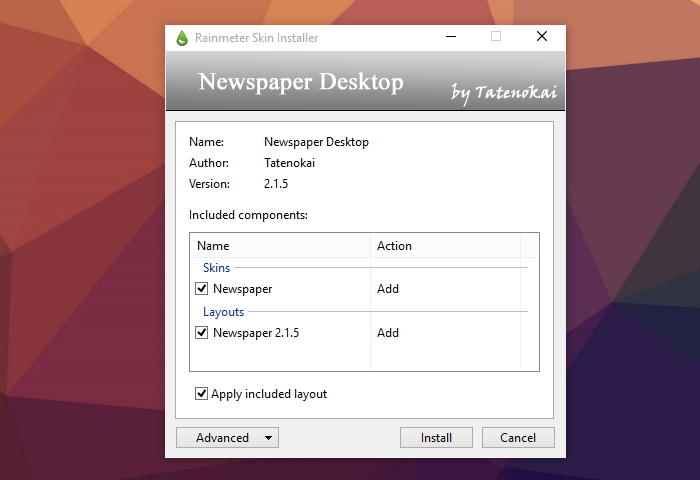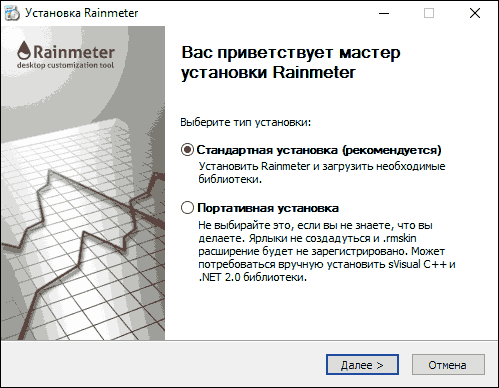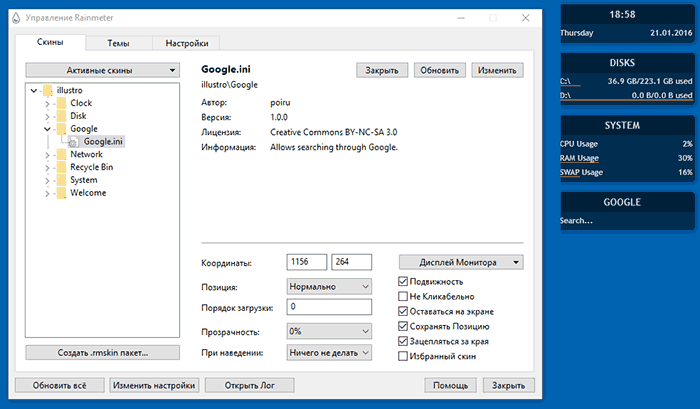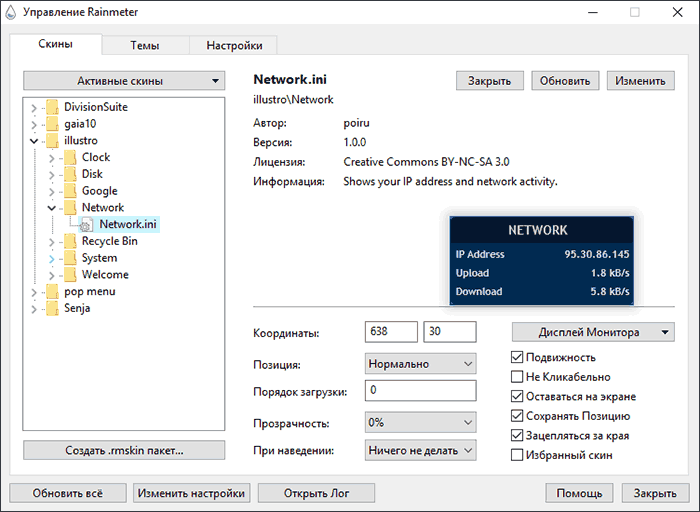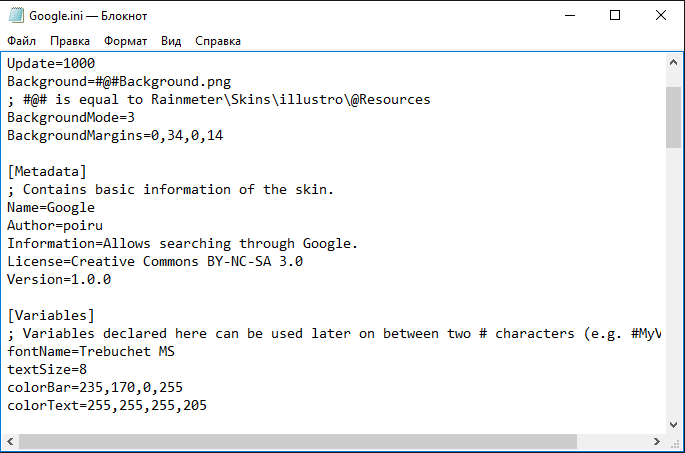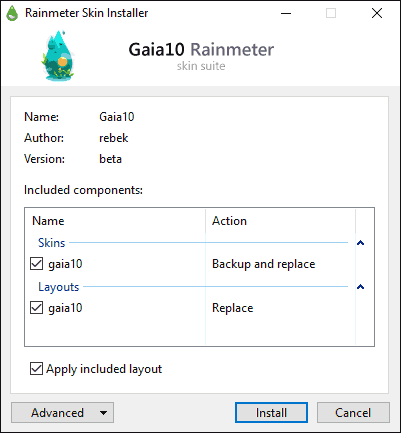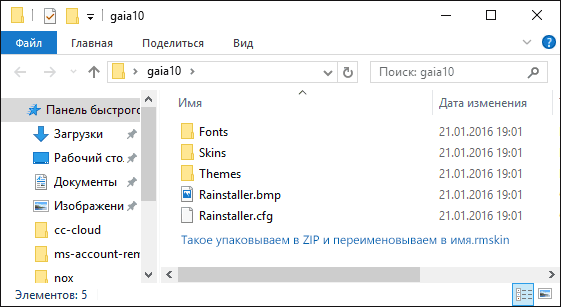Как установить скин для Rainmeter?
Процедура установки скинов для Rainmeter очень проста: достаточно извлечь из архива и запустить файл вида *.rmskin, а затем воспользоваться кнопкой Install в окне инсталлятора. Если после запуска файла ничего не произошло, нужно убедиться в том, что этот тип файла ассоциирован с Rainmeter.
В некоторых редких случаях скин может поставляться в виде папки с набором файлов, не упакованной в пакет *.rmskin. В этом случае нужно извлечь папку из архива и скопировать в директорию C:\Users\имя_пользователя\Documents\Rainmeter\Skins.
Установленные скины можно применить в панели Управление Rainmeter, вызываемой из контекстного меню любого скина или иконки программы в системном трее. Для запуска скина достаточно выбрать его INI-файл в списке, а затем кликнуть по кнопке Загрузить.
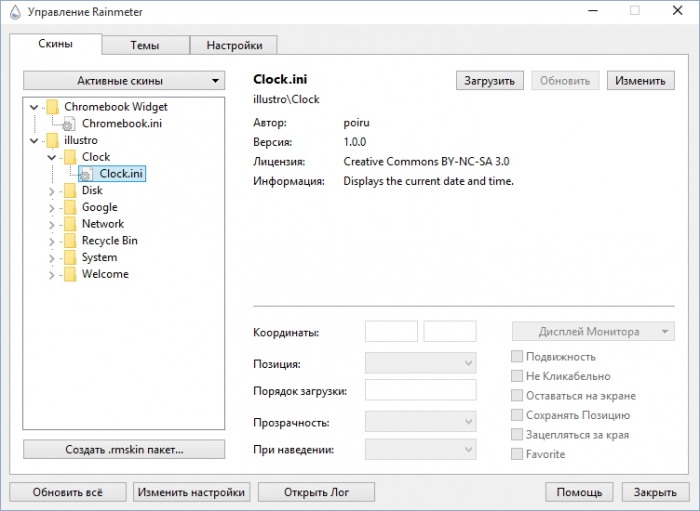
Отдельные скины могут объединяться пользователем или автором в большие темы, они запускаются аналогичным образом на вкладке Темы панели Управление Rainmeter.
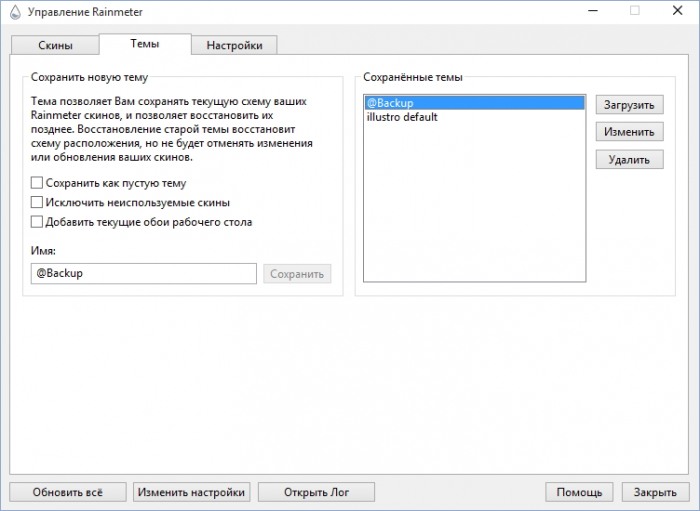
Разумеется перед установкой скина нужно установить собственно программу Rainmeter, если этого не было сделано ранее.
Настройка скинов Rainmeter
Rainmeter — небольшая бесплатная программа, позволяющая оформить ваш рабочий стол Windows 10, 8.1 и Windows 7 и даже XP, с помощью «скинов» (skins), представляющих собой виджеты для рабочего стола по аналогии с Android, такие как информация об использовании ресурсов системы, часы, оповещения о почте, погода, RSS-читалки и прочие.
Скачать Rainmeter можно с официального сайта.
Процесс установки программы не вызовет особых сложностей, установка происходит в несколько простых шагов — выбор языка, типа установки (для первого раза лучше выбрать «стандартную»), а также места установки и версии (будет предложено установить x64 в поддерживаемых версиях Windows).
После установки Rainmeter автоматически запускается, если не убрать соответствующую отметку и либо сразу открывает несколько виджетов по умолчанию и приветственное окно на рабочем столе, либо просто отображает иконку в области уведомлений, по двойному клику на которую открывается окно настроек.
Во вкладке «Скины» отображается список установленных скинов (виджетов), доступных для добавления на рабочий стол. При этом они размещены по папкам, где папка верхнего уровня обычно означает «тему», в которой содержатся скины, а в подпапках находятся сами скины. Для добавления виджета на рабочий стол, выберите файл что-то.ini и либо нажмите кнопку «Загрузить», либо просто дважды кликните по нему мышью. Тут же вы сможете вручную настроить параметры виджета, а при необходимости и закрыть его соответствующей кнопкой вверху справа.
Во вкладке «Темы» находится список установленных в текущий момент тем. Также и вы можете сохранять настроенные вами темы Rainmeter с набором скинов и их расположений.
Вкладка «Настройки» позволяет включить запись журнала, изменить некоторые параметры, выбрать язык интерфейса, а также редактор для виджетов.
К примеру для установки виджета «Network» в теме «Illustro», присутствующей по умолчанию, дважды кликаем по файлу Network.ini и на рабочем столе появляется виджет сетевой активности компьютера с отображением внешнего IP-адреса. В окне управления Rainmeter можно изменить некоторые параметры скина такие как координаты, прозрачность, сделать его поверх всех окон или «прилепленным» к рабочему столу и прочие.
Если потребуется, то можно отредактировать нужный скин в редакторе, для этого, нажмите кнопку «Изменить» или кликните по файлу .ini правой кнопкой мыши и выберите «Изменить» в меню.
В текстовом редакторе отображается информация, касающейся работы и внешнего вида скина. При желании можно самому отредактировать файлы конфигурации или языка разметки, изменить виджет или даже создать свой на основе уже существующего даже не особо вникая можно поменять некоторые параметры, изменить цвета, размеры шрифтов и многое другое.
Установка тем и скинов Rainmeter
Скачайте понравившейся скин Rainmeter с нашего сайта и просто кликните по файлу дважды, обычно, это файл с расширением .rmskin и установка темы запустится автоматически, после чего появятся новые скины (виджеты) для оформления рабочего стола Windows.
В большинстве случаев темы находятся в файле zip или rar и представляют собой папку с набором вложенных папок. Если в таком архиве вы видите не файл с расширением .rmskin, а файл rainstaller.cfg или rmskin.ini, то для установки такой темы следует поступить следующим образом:
— Если это ZIP архив, то просто измените расширение файла на .rmskin (предварительно потребуется включить отображение расширений файлов, если оно не включено в Windows).
— Если это RAR, то распакуйте его, запакуйте в ZIP можно средствами Windows 7, 8.1 и Windows 10 — кликните правой кнопкой мыши по папке или группе файлов — отправить — сжатая ZIP-папка и переименуйте в файл с расширением .rmskin.
Если это папка, то упакуйте ее в ZIP и измените расширение на .rmskin.
RSS по-русски
открываем файлик, находим
[Feed]
Measure=Plugin
Plugin=PluginsWebParser.dll
Url=#RSS1#
RegExp=». бла бла бла. «
UpdateRate=600
StringIndex=1
Substitute=#SubstituteFeed#
и дописываем
[Feed]
Measure=Plugin
Plugin=PluginsWebParser.dll
Url=#RSS1#
RegExp=». бла бла бла. «
UpdateRate=600
StringIndex=1
CodePage=1251
Substitute=#SubstituteFeed#
как поменять шрифт
как поменять шрифт
ищем строчку «FontFace=. » и меняй шрифт
например:
[CurrentTemperature]
Meter=STRING
MeterStyle=Style
MeasureName=MeasureWeatherTemp
X=48
Y=60
FontColor=bd0606
FontSize=16
FontFace=Trebuchet MS
StringAlign=left
StringStyle=normal
Postfix=»°»
Hidden=1
Погода
1. идем на weather.com в строке поиска пишем нужный город (Калининград). Далее из адресной строки копируем этот код RSXX0040
2. открываем *.ini файлик отвечающий за погоду, вставляем этот урл URL=http://xml.weather.com/weather/local/RSXX0040?cc=*unit=mdayf=6
если нужен другой город, то смотрим п. 1
тоесть, что бы показывало погоду в Москве урл должен выглядеть так URL=http://xml.weather.com/weather/local/RSXX0063?cc=*unit=mdayf=6
[Current]
Measure=Plugin
Plugin=PluginsWebParser.dll
UpdateRate=3000
Url=http://xml.weather.com/weather/local/RSXX0040?cc=*unit=#Metric#dayf=0
RegExp=.
Почта
открываем файл Variables.inc
вписываем имя пользователя и пароль
или, для скинов в которых не используется файл Variables.inc, открыть файл *.ini и вписать логин и пароль (через : без #)
бла бла бла .
Measure=Plugin
Plugin=PluginsWebParser.dll
UpdateRate=#messageinterval#
Url=https://#User#:#Password#@gmail.google.com/gmail/feed/atom
RegExp=»(?siU)(.+)»
StringIndex=1
Substitute=»#User#»:»»,»@googlemail.com»:»»,»@gmail.com»:»»,»Gmail — Inbox for «:»#MailTitle#»,»»:»connection error. «
бла бла бла .
Measure=Plugin
Plugin=PluginsWebParser.dll
Url=https://#User#:#Password#@gmail.google.com/gmail/feed/atom
RegExp=». много всего написано . «
UpdateRate=#messageinterval#
Substitute=#Substitute#
сохраняем и Refresh skin
Решение проблем с антивирусом ESET NOD32
Если Rainmeter запущен, но не отображает скины (на рабочем столе пусто) и значок в области уведомлений не работает, то это скорее всего проблемы с антивирусом.
Чтобы исправить это:
В NOD32, добавить «исключение» для следующих папок:
Windows XP: C:\Program Files\Rainmeter
Windows Vista Win7: C:\Program Files\Rainmeter
Windows XP: C:\Documents and Settings\YourName\Application Data\Rainmeter
Windows Vista Win7: C:\Users\Your\Name\Appdata\Roaming\Rainmeter
Перезагрузите Rainmeter и он должен работать нормально.
- 37 910 просмотров
- 4 комментов
Для неопытных пользователей перед установкой каких либо программ или приложений, настоятельно рекомендуем создать ТОЧКУ ВОССТАНОВЛЕНИЯ.
Как установить темы для Windows 7
Не смотря на множество прилагаемого ниже текста и картинок, установка сторонних тем для Windows 7 на самом деле очень простая операция, которая в первый раз займет у вас не больше 10 минут. А после этого если вы будете правильно следовать пунктам инструкции, на установку новой темы вам понадобится около 2х минут.
Учитывайте что все дальнейшие ваши действия вы делаете на свой страх и риск , никто кроме вас не несет ответственность за возможный крах ОС . Перед установкой патчей и заменой системных файлов, рекомендуем сделать точку восстановления или резервную копию ОС.
Подготовление системы для поддержки сторонних тем
1. Скачать и установить патч Theme-resource-changer (запустить от имени администратора программу и следовать дальнейшим подсказкам).
2. Скачать и запустить от имени администратора второй патч Universal Theme Patcher, в открывшемся окне нажать 3 кнопки Patch (см.скриншот).
После выполнения выше операций перезагружаем компьютер, ваша система готова для установки сторонних тем оформления.
Установка визуального стиля (темы)
1. Скачиваем любую тему для Windows 7. Мы возьмем тему Racy на примере которой мы покажем установку в дальнейшим.
2. Извлекаем архив, и ищем в нем файлы темы, обычно в отдельную папку помещают файл *название темы.theme, и папку с таким же названием как файл, которая содержит файл *.msstyles и несколько папок с ресурсами.
3. Этот файл ( .theme) и папку нужно поместить в директорию C:/Windows/Resources/Themes.
* Внимательно посмотрите скриншот ниже, так как большинство пользователей делают ошибку именно на этом этапе, и потом говорят что тема у них не работает.
4. Тема должна отобразится в панели персонализации (см.скриншот).
5. Применяем ее, и смотрим что у нас получилось.
Как видите выше, тема применилась, но кнопка пуск и кнопки навигации (отмеченные на скриншоте) стандартные. Ищем в архиве с темой изображение *.BMP, в нашем случае оно в папке «Orb», и читаем как заменить кнопку «пуск».
Далее нам нужно поменять кнопки навигации, за них отвечает системный файл ExplorerFrame.dll.
Замена системных файлов
В нашем случае мы будем менять файл ExplorerFrame.dll, который идет в архиве с темой (если такового нет, читаем примечания в конце статьи).
1. С помощью утилиты Takeownershipex получаем права доступа на файл ExplorerFrame.dll который находится в C:/Windows/System32.
2. Оригинальный файл переименовываем например в ExplorerFrame.dlloriginal.
3. Помещаем на его место новый файл ExplorerFrame.dll который идет с темой.
4. Перезагружаем компьютер или проводник. Смотрим что у нас получилось.
Примечания:
Поддержка тем оформления Windows 7 предусмотрена на редакциях: Максимальная, Корпоративная, Профессиональная или Домашняя расширенная.
Выпуски «Домашняя базовая \ Home Basic» и «Начальная \ Starter» не поддерживает темы, для работы тем можно установить на них панель персонализации, но никаких гарантий нормальной работоспособности тем и системы мы не даем.
Иконки не устанавливаются вместе с темами, их нужно скачивать и устанавливать отдельно.
Как установить скины и комплекты Rainmeter
2 min

Когда дело доходит до настройки рабочего стола Windows, Rainmeter – невероятно удивительный инструмент. Вот посмотрите, как начать.
Rainmeter – невероятно удивительный инструмент, который можно использовать при дальнейшей настройке рабочего стола. На самом деле использование Rainmeter и умение правильно ориентироваться – это другое дело. Программа основана на сообществах и является лишь средством, позволяющим создателям терять свои идеи. Нелегко найти красивые, готовые к использованию скины / темы. Они созданы сообществом и не всегда соответствуют последнему выпуску Rainmeter. Поиск подходящего скина для вас – это процесс проб и ошибок. Вы можете найти скин, который кажется полезным, но когда вы действительно используете его, он работает не так, как вы надеялись. В этой статье я надеюсь немного разгадать сложность установки скинов Rainmeter и их использования по своему усмотрению.
Чтобы получить общее представление о Rainmeter и о том, как его установить, ознакомьтесь с моей первой статьей здесь. Он проведет вас через процесс установки и кратко расскажет, как настроить скин Rainmeter. Также очень кратко рассказывается, где найти хорошие скины / темы. Я надеюсь расширить эти понятия в этой статье. Во-первых, мы рассмотрим различные условия, с которыми вы столкнетесь. В чем разница между скинами и темами? Что такое люкс? Затем мы рассмотрим использование скинов, тем и наборов. Как установить скин? Как мне это настроить? Где я могу найти скины Rainmeter? Все эти вопросы будут даны ответы в этой статье.
Скины, темы и сюиты
Когда мы говорим о скинах / темах Rainmeter, мы имеем в виду одно и то же. Термин скины и термин темы могут использоваться взаимозаменяемо. Итак, что именно мы имеем в виду, когда мы говорим Rainmeter skin или Тема Rainmeter?
По сути, когда вы загружаете скин, вы можете думать о нем как о виджете. Это стилизованная версия какой-то утилиты, например, часов:
Есть много разных вещей, для которых вы можете получить скины. Вы можете получить скин для визуализатора музыки, скин для отображения погоды и многое другое. Получение отдельных скинов для определенных утилит – это хорошо, но как насчет предварительно настроенной группы скинов, которые имеют определенный вид? Это то, что мы называем Rainmeter Suite. Наборы – это предварительно настроенные конфигурации различных скинов. Вы также можете назвать это темой, но для ясности мы не будем ссылаться на них как таковые. Вот пример того, как может выглядеть комплект:
Вы можете легко заставить свой рабочий стол выглядеть таким чистым. Некоторые люди могут найти такую настольную конфигурацию ненужной и сложной для навигации, но если вы хотели улучшить игру на своей боевой станции, Rainmeter – идеальное место для старта. Многие из этих разработок сообщества бесплатны и просты в использовании, и многие из них работают прекрасно. В следующей части я порекомендую места, где можно найти хорошие скины и комплекты, и мы проведем процесс установки и настройки.
Поиск и установка скинов / сьютов
В Интернете есть много разных мест, где вы можете найти скины и люксы. Проблема заключается в поиске надежного веб-сайта, который имеет скины, которые работают должным образом. Я буду просматривать несколько сайтов, которые я нашел и использовал в прошлом, и некоторые страницы форума Rainmeter, на которых сообщество собирает и рекомендует сайты / скины.
VisualSkins
Во-первых, я порекомендую сайт, на котором я нашел приведенные выше примеры. Визуальные скины это простой веб-сайт с сотнями различных скинов и вариантов набора для выбора. Я лично получил мои настройки в основном с этого сайта. Навигация очень проста, и большинство скинов и наборов на этом сайте работают удивительно.
Rainmeter
Официальный Rainmeter Веб-сайт – это место, где вы должны на 100% найти места, чтобы найти скины, которые вы хотите. У них есть раздел, в котором они рекомендуют использовать различные форумы и веб-сайты, чтобы найти идеальные скины для вас. Этот сайт очень помогает пользователям Rainmeter понять их программное обеспечение. Они хотят убедиться, что ваш опыт использования их программ настолько прост, насколько они могут это сделать.
г / Rainmeter
При поиске форумов, связанных с Rainmeter, я очень рекомендую г / Rainmeter subreddit. Здесь много людей, которые выставляют свои творения, а также показывают свои текущие настройки. Это отличное место, чтобы получить представление о том, что вы хотите, а также получить хорошие рекомендации по скинам, которые люди уже опробовали и могут поручиться. Если вы хотите напрямую пообщаться с сообществом Rainmeter, r / Rainmeter – это то, что вам нужно.
Есть еще МНОГО сайтов, на которые вы можете посмотреть, пытаясь найти хорошие скины. Многие люди публикуют свои творения на Девиант Арт и много других сайтов, связанных с искусством. Deviant Art, однако, является огромным центром для наборов Rainmeter и общих творений, касающихся Rainmeter. Это также прекрасное место для общения с сообществом Rainmeter. Тем не менее, я считаю, что приведенные выше рекомендации предоставят вам самые современные скины и комплекты. Если вы все еще не нашли что-то, что вам нравится на этих сайтах, я бы порекомендовал поискать рекомендуемые места на сайтах Rainmeter для получения скинов. Я не сомневаюсь, что со временем вы найдете идеальную кожу или набор для того, что вы хотите.
Установка и настройка скина / Suite
Установка сильно зависит от каждого сайта, но основная идея та же. Там будет ссылка для скачивания с каждым скином. Я буду использовать визуальные скины, чтобы показать вам, как загружать скины, но я попытаюсь объяснить это в целом.
Во-первых, вам нужно найти скин, который вы хотите загрузить. Я выбрал один из них под названием «Simple Clean», поэтому я нажму ссылку на этот скин.
Как только вы нажмете нужный скин, вы попадете на страницу информации / загрузки. Скорее всего, будет больше фотографий скинов в действии, а также описание скинов и их различных функций. Также может быть журнал обновлений, документирующий разные вещи, которые были добавлены в скин с течением времени. Вы просто хотите найти ссылку, которая говорит Скачать и нажмите это. Это должно начаться автоматически.
Помещение кожи на рабочий стол
После того, как скин загружен, вы захотите найти, где он был сохранен в ваших файлах. Скорее всего, это будет в Загрузки раздел вашего файлового менеджера. После того как вы нашли файл, чтобы открыть обложку, все, что вам нужно сделать, – это дважды щелкнуть исполняемый файл .rmskin.
Как только вы это сделаете, должен появиться экран, похожий на приведенный ниже. Вы хотите нажать установить.
Для сьютов есть предустановленный макет скинов. Чтобы это выглядело как пример, вы хотите сохранить Применить включенный макет флажок отмечен Это автоматически установит набор, так что он будет выглядеть так, как вы ожидаете. С помощью этого набора вы также можете перемещаться по различным включенным скинам, поэтому, если вам не нравится, как он выглядит при первоначальной загрузке, вы можете изменить его так, как вам нравится. Ниже показано, как выглядели эти скины после того, как я нажал устанавливать и изменил цвет шрифта на белый.
И даже если это не выглядит так, как вам нравится, всегда есть возможность удалить определенные вещи, например, приветствие, и переместить части кожи вокруг. Rainmeter невероятно настраиваемый, и каждая установка, которая поставляется вместе с ним, уникальна.
Я действительно надеюсь, что это руководство помогло вам лучше понять Rainmeter, скины и способы их установки на компьютер. Поначалу это может показаться странным, но Rainmeter на самом деле довольно прост в использовании, как только вы с ним познакомитесь. Как только вы почувствуете себя комфортно с помощью Rainmeter, возможности практически безграничны. Так что выходите и получайте удовольствие от этой удивительной программы.